Configurare scheda
Per verificare tutte le impostazioni o vedere un'anteprima della scheda basta posizionarsi:
nell'area alunni e didattica, nel menù principale di sinistra cliccare su "Scrutinio"
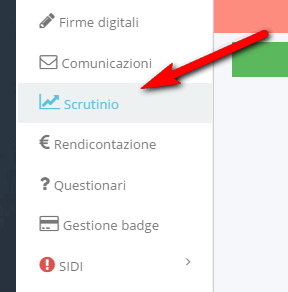
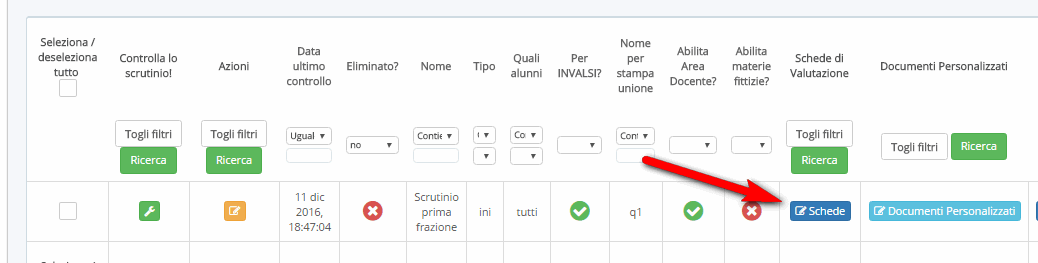
per accedere alle impostazioni della scheda cliccare il tasto arancione "modifica" 
si aprirà la schede delle impostazioni con le varie sezioni
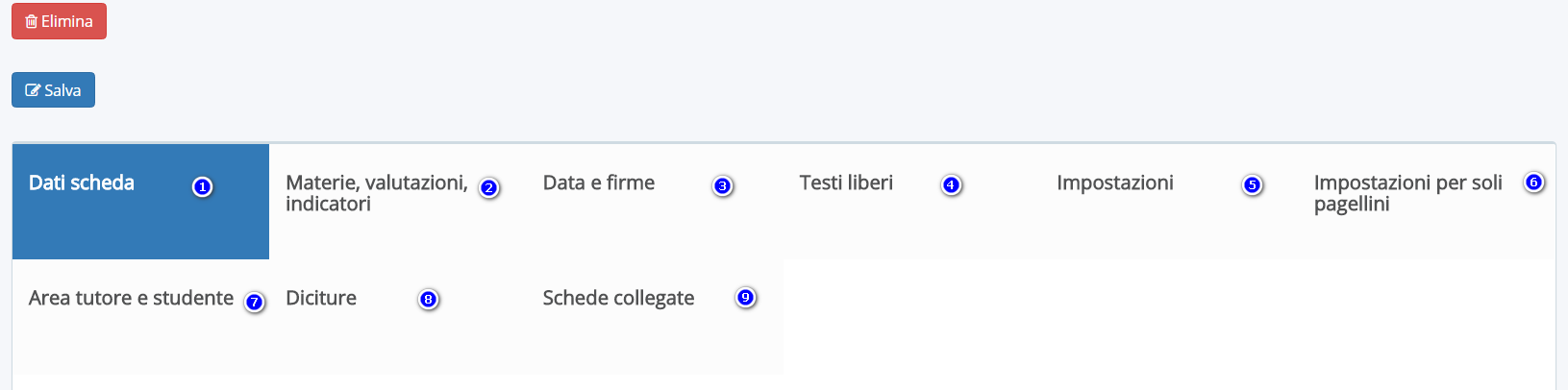
1) DATI SCHEDA:
In questa sezione possiamo impostare delle impostazioni base della scheda:
- il nome della scheda
- il modello di scheda da sciegliere, dal menù a tendina potrete scegliere il modello che vi aggrada di più.
- se deve essere abilitata per la produzione in area docente, altrimenti potrà essere prodotta solo dalla segreteria
- le classi per cui può essere prodotta la scheda
- da qui potremmo definire se la scheda è valida solo per alcuni piani di studio(funzione indicata per le scuole secondarie di secondo grado)
- in questa opzione possiamo definire se la scheda deve essere prodotta solo per un uso specifico es. alunni con esito negativo
- abilitando questa opzione, il sistema vi farà scegliere per quali alunni deve essere abilitata la scheda
- abilitando questa opzione, il sistema vi farà scgliere per quali alunni non deve essere abilitata la scheda
- Con questa opzione vi consentiamo di inserire una nota a piè di pagina e scegliere in quale pagina inserirla, nel caso si scelga un modello di scheda a più pagine.
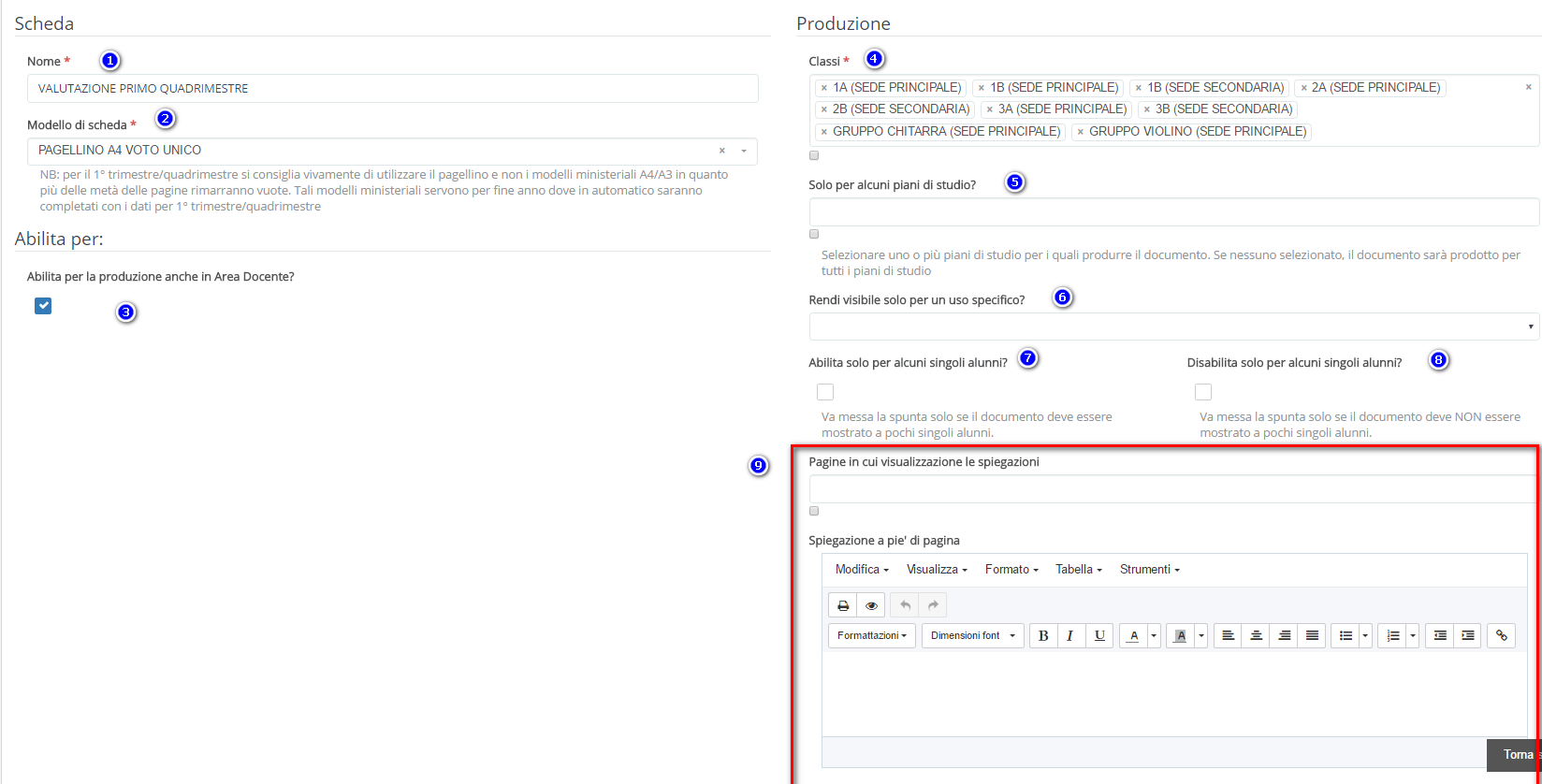
2) MATERIE, VALUTAZIONI, INDICATORI
In questa sezione troviamo tutte le impostazioni per la visualizzazione e la gestione delle materie e valutazioni che compariranno nella scheda
- Da quasta sezione possiamo indicare al sistema che nella scheda devono comparire gli indicatori per materia
- In valutazioni possiamo indicare come dovranno essere visualizzate le Valutazioni
- In impostazioni Materie possiamo indicare quali materie non far visualizzare nella scheda,indicare se nella tabella delle materie far visualizzare le assenze per matere(consigliabile per le scuole secondarie di secondo grado) e il testo libero1 per materiae altre impostazioni che potrete consultare nell'immagine sottostante
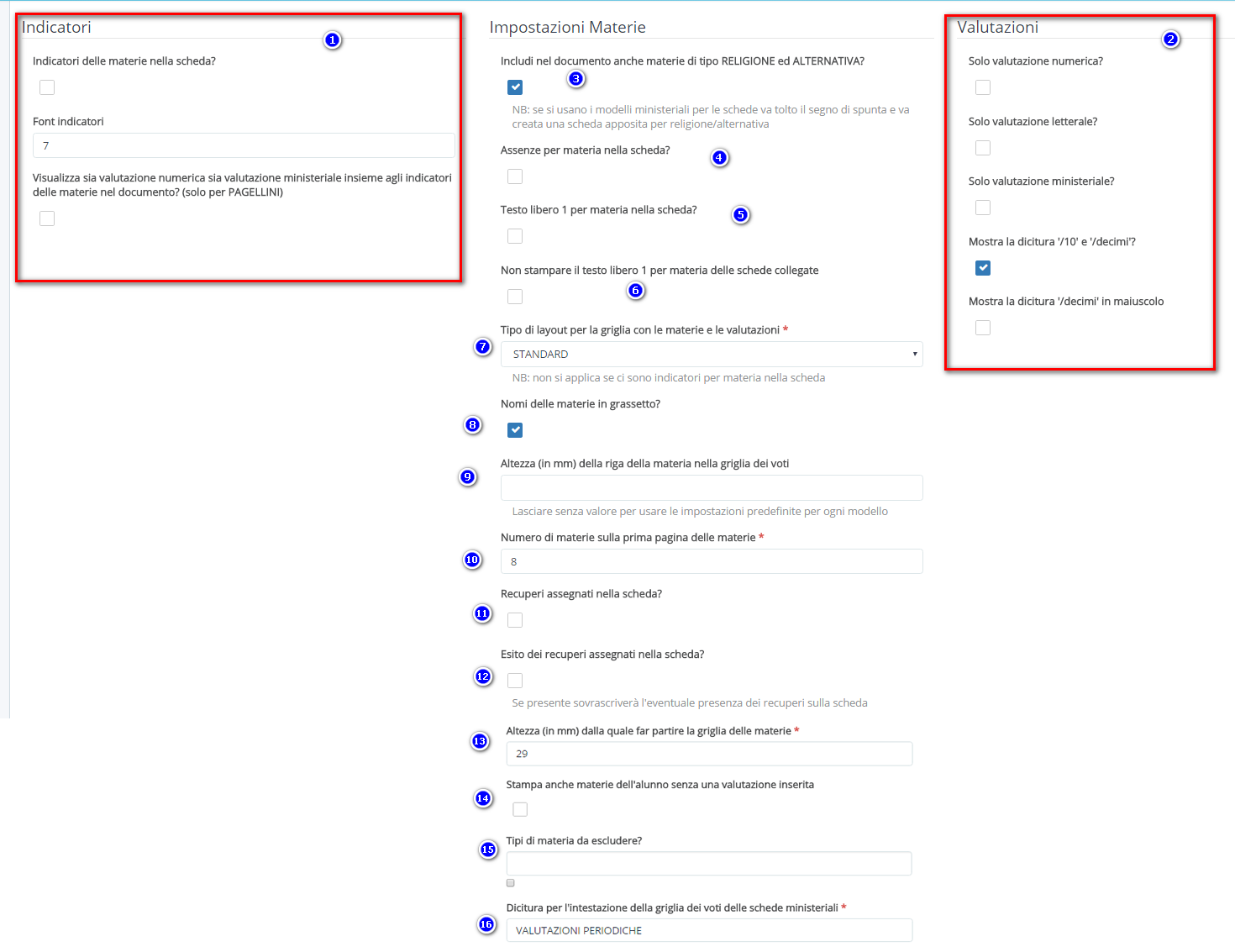
- Data emissione e comune: da qui è possibile impostare la data che verrà stampata nella scheda(questa data è possibile configurarla anche per classe seguendo questa guida)
- Dirigente e DSGA: da qui potrete personalizzare la dicitura del dirigente scolastico con la possibilità di mostrare la dicitura "firma autografa...", inoltre potrete indicare se dovrà essere stampato il nome del dsga
- Docenti: da qui potrete personalizzare la dicitura della firma dei docenti, che comparirà nella scheda, grazie ad un editor testuale integrato.
- Genitori: potrete personalizzare la dicitura per la firma dei genitori
- Posizionamenti: da qui potrete decidere dove dovranno comparire, sulla schede, le varie dicitureComune e datafirma docentifirma Dirigentefirma genitori
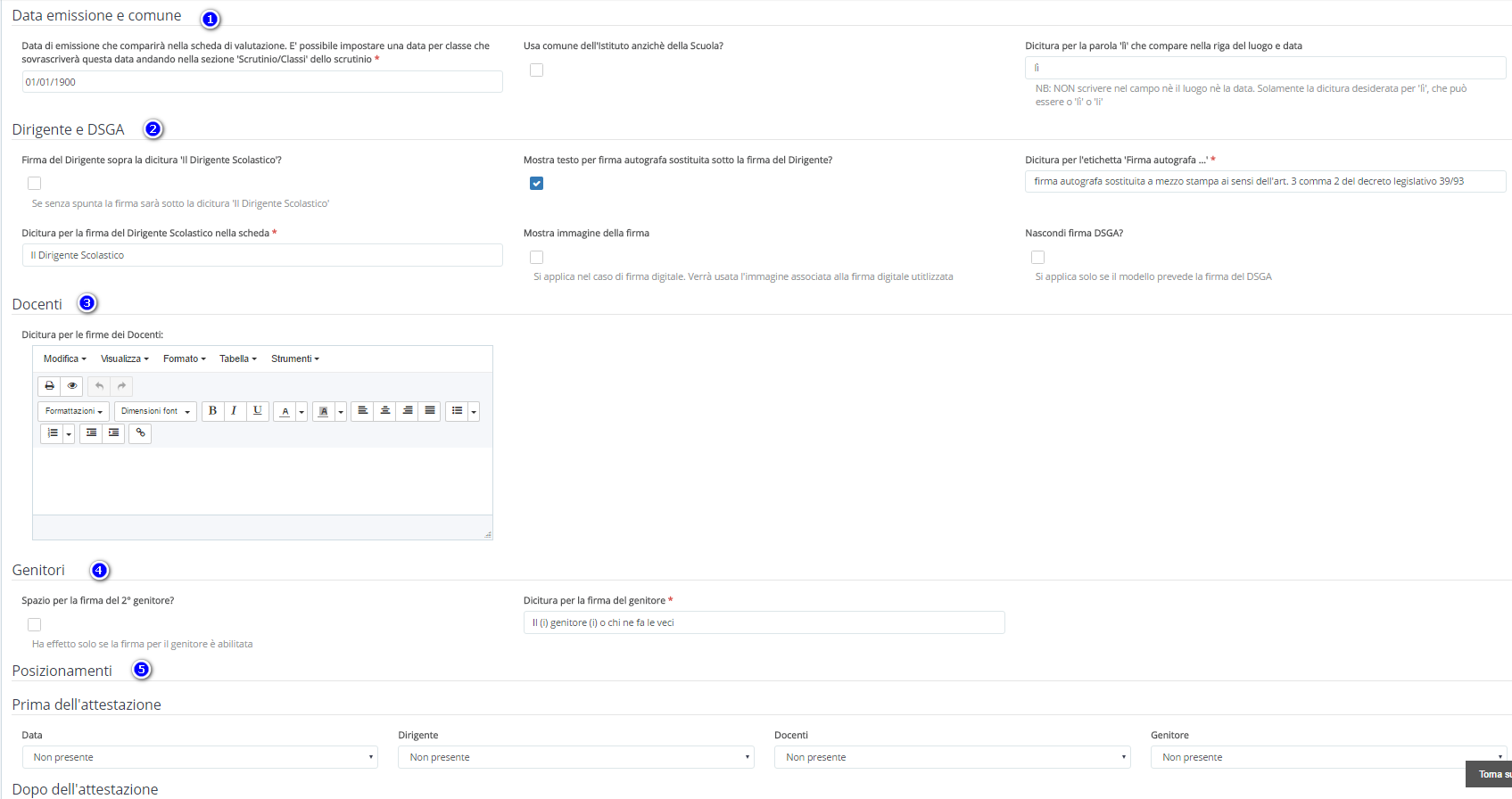
Per i posizionamenti abbiamo creato una struttura che vi semplificherà e vi permetterà di impostare le posizioni delle firme in qualsiasi parte della scheda(i vari campi sono funzionali a seconda del modello di scheda scelto)
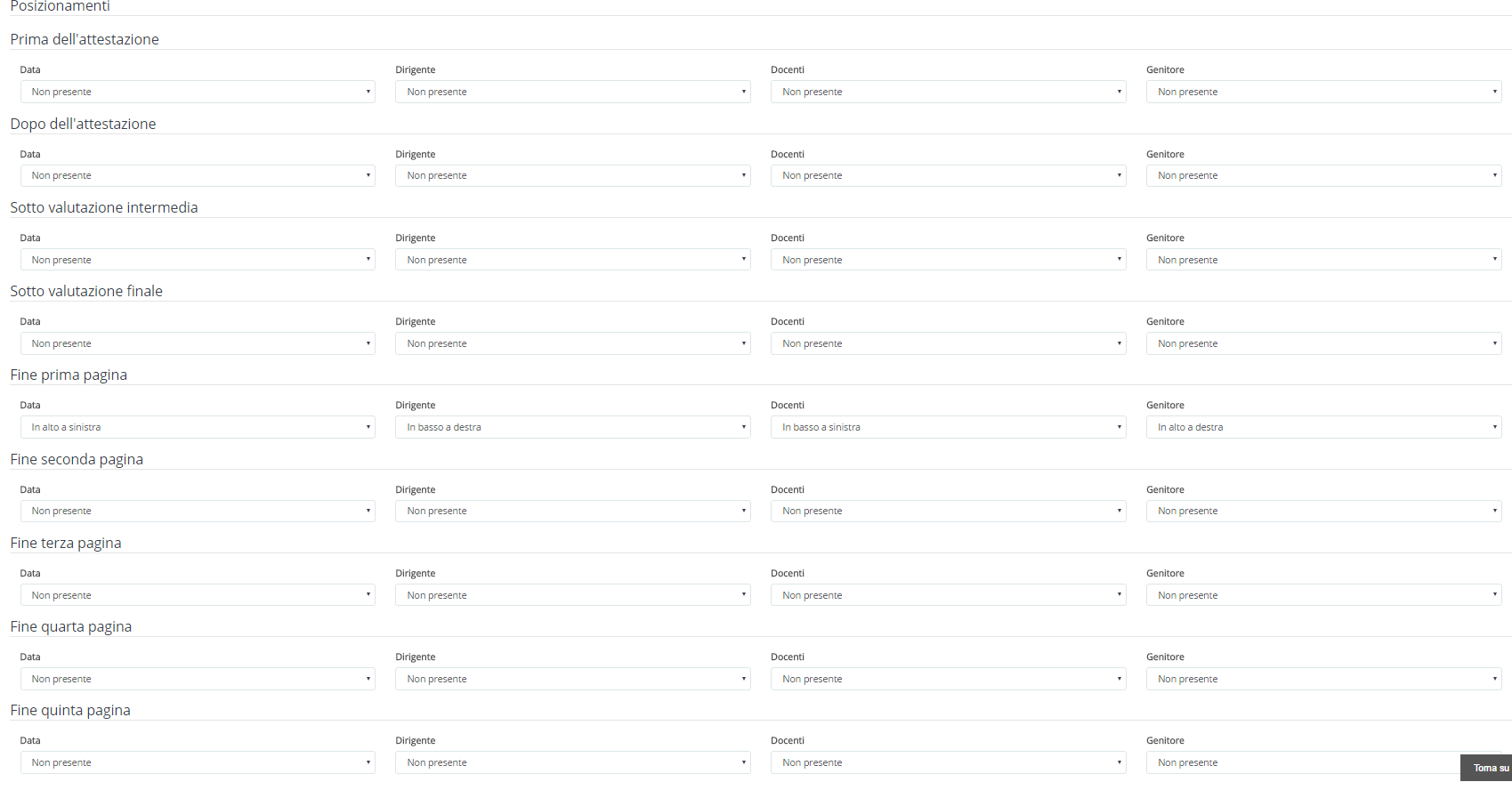
4) TESTI LIBERI
In questa sezione potrete indicare i testi liberi che dovranno essere presenti nella scheda, inoltre per i testi liberi 4 - 5 - 6 - 8 - 12 -13 è possibile indicare un uso specifico
ad esempio, conteggio ore di assenza o elencare le materie insufficienti.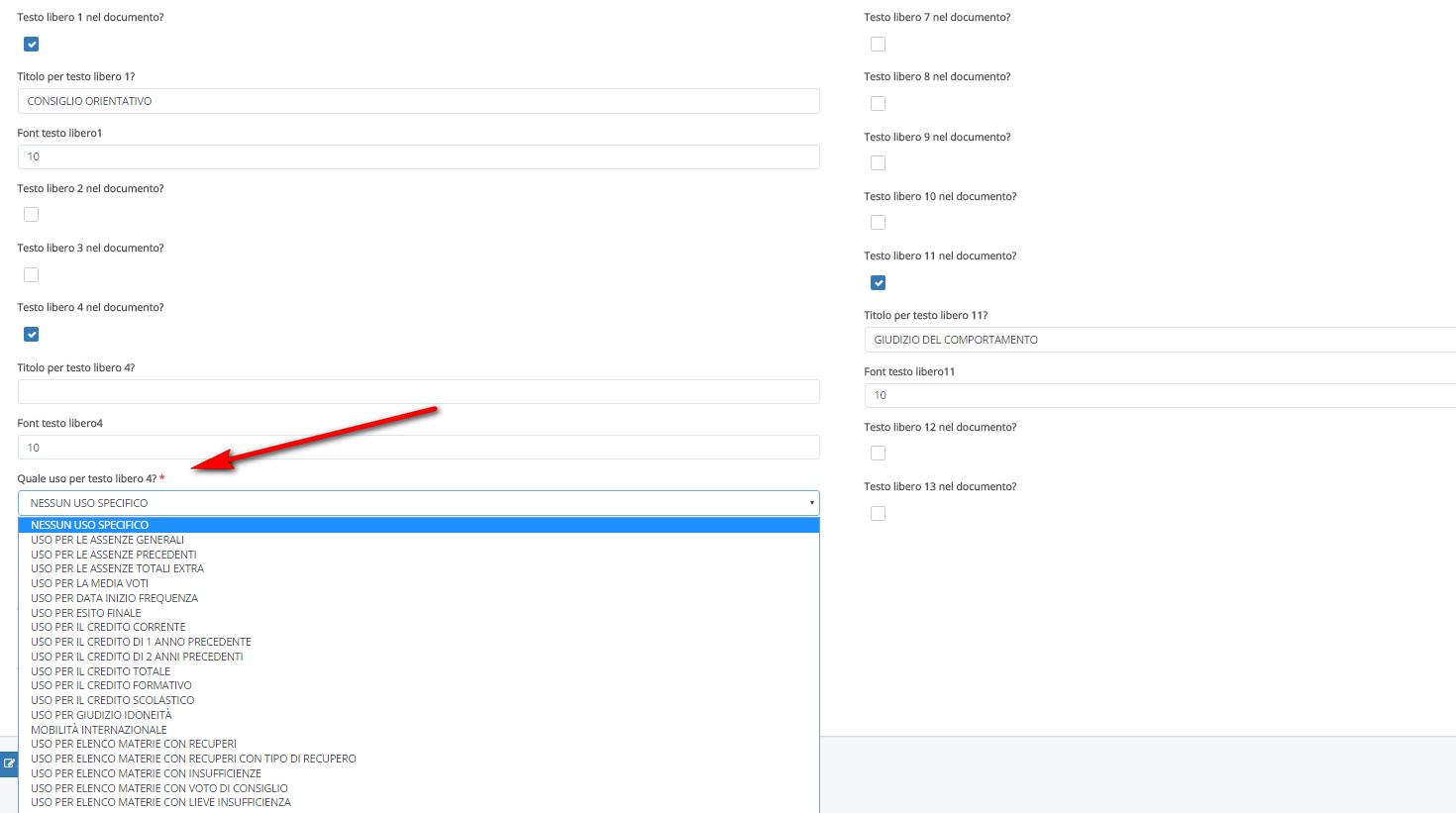
5) IMPOSTAZIONI
In questa sezione potremo gestire le impostazioni base della scheda, da qui possiamo
- Personalizzare l'intestazione delle schede
- Indicare nella scheda cosa debba essere visualizzato
- Sono presenti anche delle impostazioni per permettere alla scuola di potre stampare delle schede vuote da compilare manualmente.
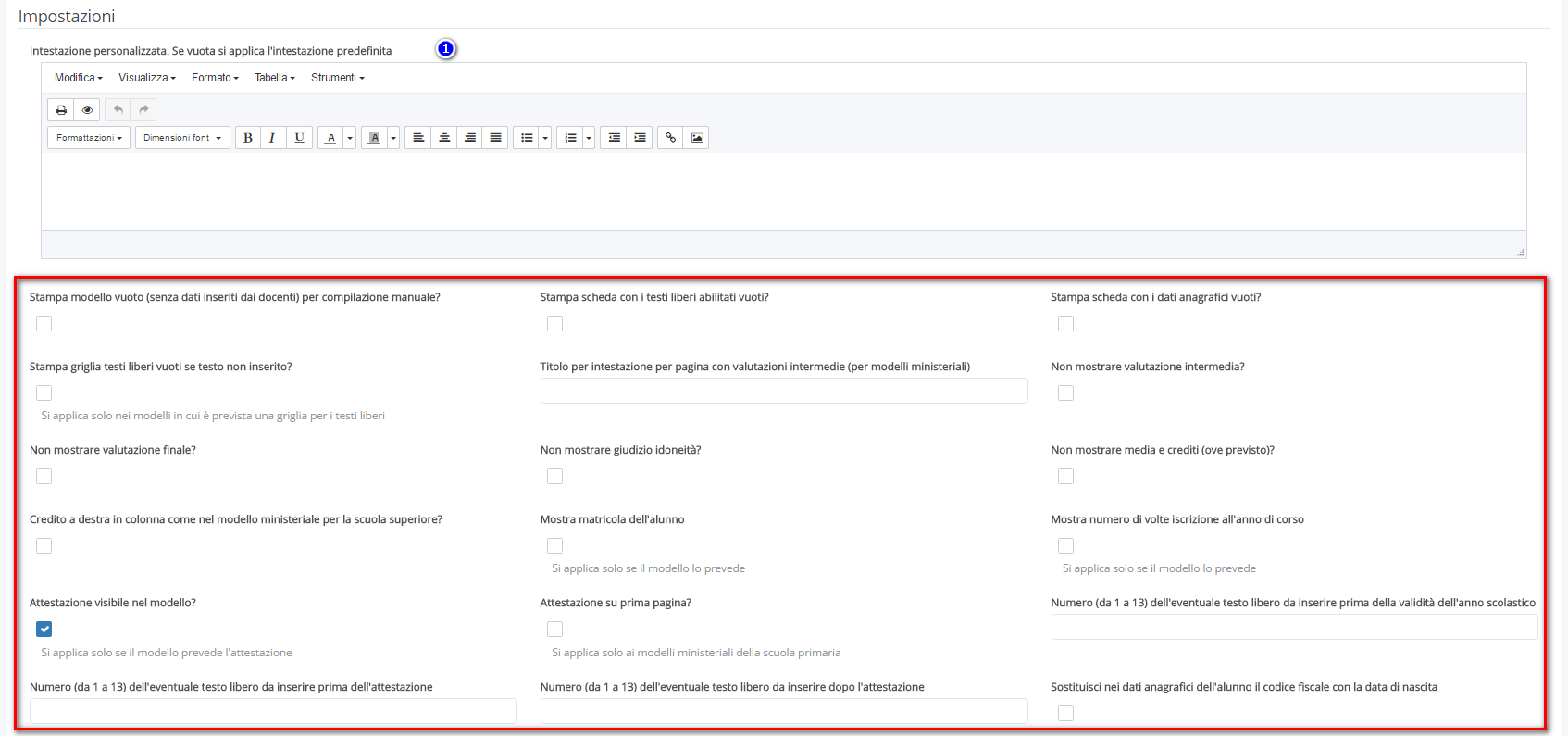
6) IMPOSTAZIONI PER SOLI PAGELLINI
Da qui l'opzione più usata è il titolo da impostare nella scheda
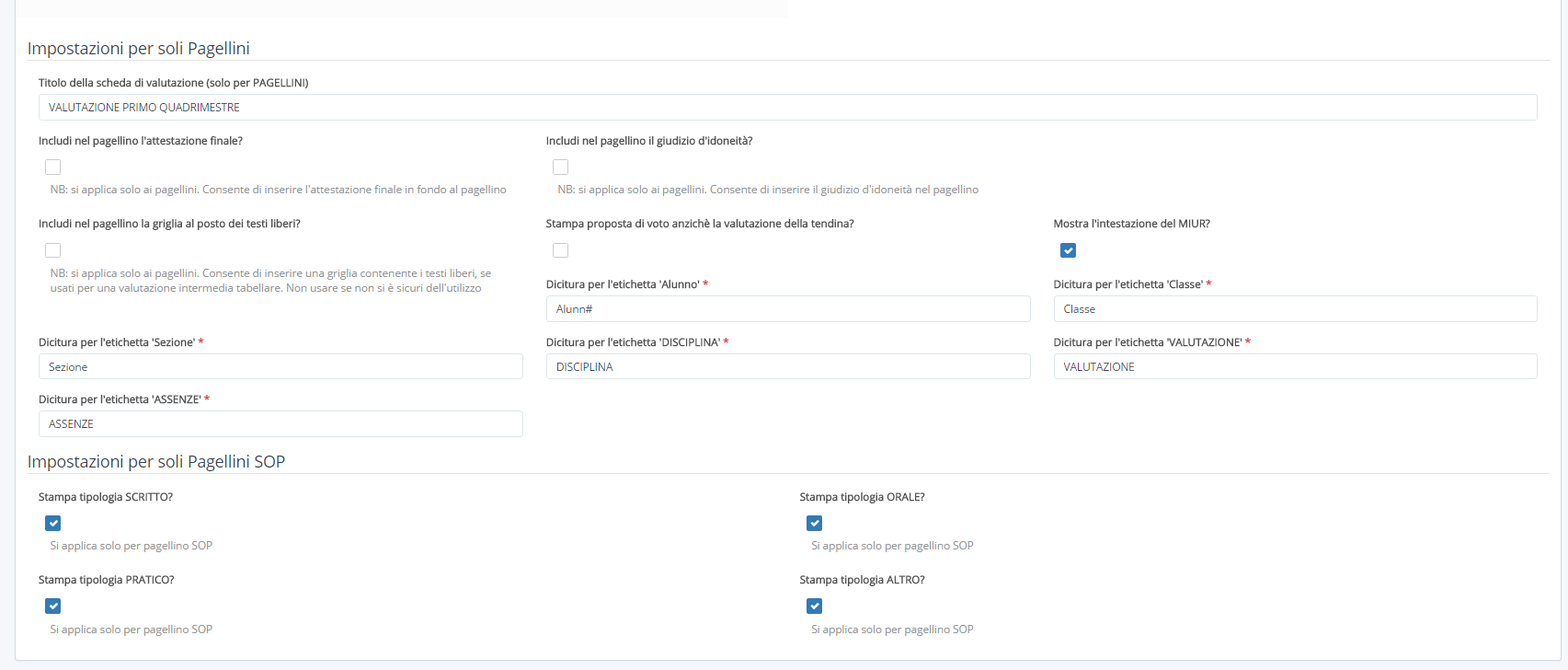
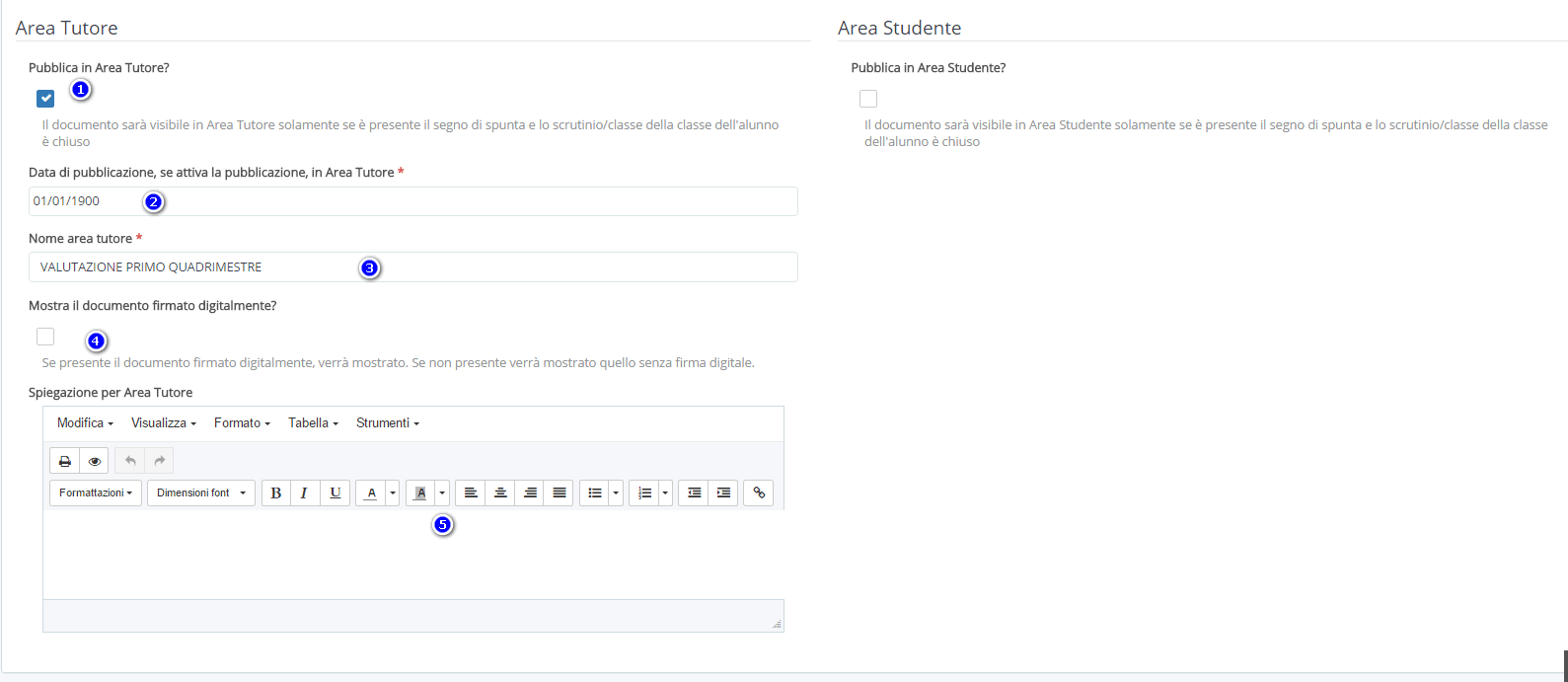
8) DICITURE
Da qui è possibil modificare le diciture presenti sulla scheda, in maniera tale da poterle personalizzare secondo le vostre esigenze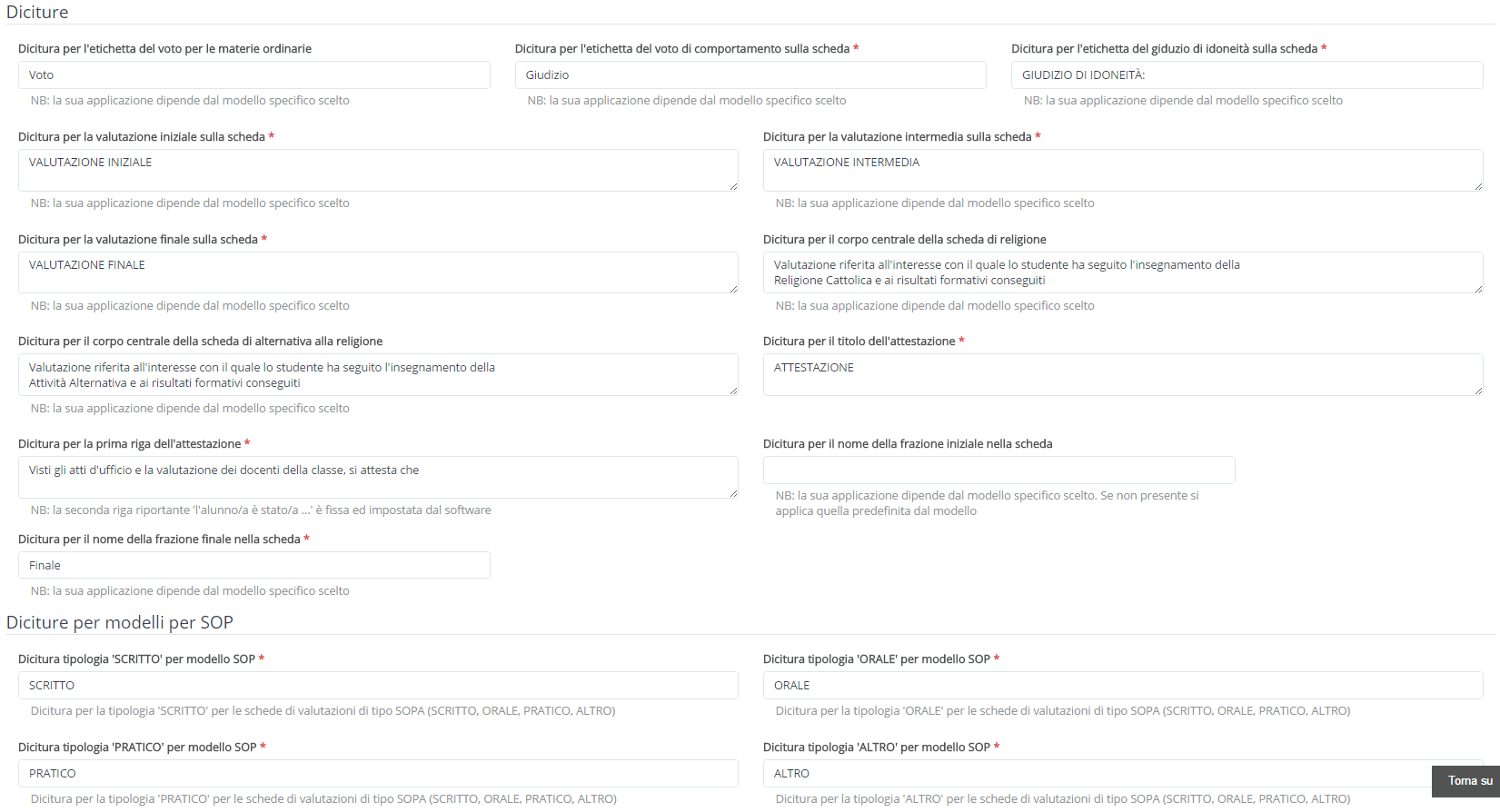
9) SCHEDE COLLEGATE
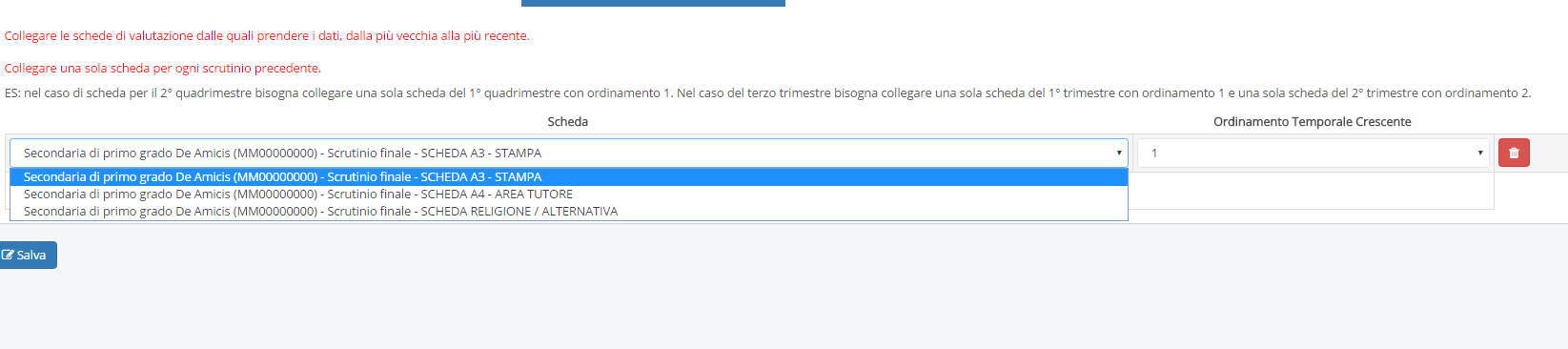
10) UNA VOLTA SETTATE TUTTE LE IMPOSTAZIONI SECONDO LE VOSTRE ESIGENZE RICORDATEVI DI "SALVARE"
Related Articles
Configurare la sezione date e firme dello scrutinio
Per accedere alle impostazioni della date e firme della scheda occorre da segreteria andare in "Scrutinio". Nella riga dello scrutinio di riferimento occorre accedere alla sezione "Schede". Nella riga della scheda di riferimento occorre accedere alla ...Abilitare/Disabilitare degli alunni dalla produzione della scheda
Per poter escludere dalla stampa della scheda di scrutinio occorre andare da segreteria in "Scrutinio". Nella riga dello scrutinio di riferimento cliccare sul pulsante "Schede". Nella riga della scheda di riferimento cliccare sul pulsante giallo di ...La scheda di valutazione non è visibile in area tutore
Quanto un genitore segnala che non riesce a visualizzare la scheda di valutazione, in questo caso occorre verificare se sono stati effettuati tutti i seguenti passaggi. E' stata attivata la visione dei documenti dello scrutinio in area ...Configurare il login personalizzato
In questa guida vedremo come impostare il nostro login personalizzato entrare con le credenziali di amministratore nel menù principale di sinistra cliccare su anagrafiche→ ata posizionarsi sull'anagrafica, che deve gestire la grafica del login ...Gli Indicatori nella scheda
Per mostrare o nascondere gli indicatori nel documento, entrando nella modifica della scheda da questo percorso: 1) Dal menù principale di sinistra, cliccare su Scrutinio 2) Cliccare sul pulsante nella riga dello scrutinio che ci interessa 3) ...